GarageBand er en fantastisk gratis digital lyd arbeidsstasjon for Apple-brukere. Imidlertid gjenkjenner den bare en inngangsenhet, noe som er greit hvis du bruker et lydgrensesnitt, men kan være et problem hvis du vil spille inn med flere USB-mikrofoner.
Slik kan du lage en enhet som lar deg bruke mer enn en USB-mikrofon når du spiller inn.
Fordelene med opptak med mer enn en USB-mikrofon
USB-mikrofoner kan være utmerkede enheter - de er bærbare, enkle å bruke og ekstremt praktiske. Det som er flott er at du kan koble dem direkte til din Mac uten lydgrensesnitt.
Men hvorfor vil du bruke mer enn en USB-mikrofon i opptaksprosessen?
Å ta kvalitetsopptak når du tar opp mer enn ett liveinstrument
Hvis du spiller inn en enkelt lydkilde for noe, for eksempel en solo-podcast eller et solo-instrument, a enkelt USB-mikrofon skal være bra, selv om det er fordeler med å ta opp en lydkilde med mer enn en mikrofon.
Men når det gjelder ting som live musikk der du spiller inn mer enn ett instrument, vil du produsere mye opptak av høyere kvalitet med mer enn en USB-mikrofon, ettersom du kan plassere hver på det beste stedet å fange hver instrument.
Å enkelt registrere nye ideer når du reiser
En stor fordel for USB-mikrofoner er hvor bærbare de er. På grunn av dette er det fornuftig å ha med seg mer enn en USB-mikrofon hvis du er på tur eller bare reiser fra sted til sted og utforsker verden med en gitar som følger deg.
Mikrofoner som Samson Go Mic er perfekte for reiser, tar minimalt med plass. Fordi de er så små og kompakte, vil den ekstra vekten være ubetydelig, men det vil være en stor fordel å ta opp med to mikrofoner i stedet for en.
For å forbedre blandingsferdighetene dine i flere spor
Prosessen med å sette opp, spille inn og mikse med mer enn en USB-mikrofon er en form for flersporsopptak som vil forbedre din evne til å skape bedre lyd. Du vil være klar over flere justeringer du kan lage eller hvilken EQ-innstilling som passer bedre med hvilket instrument i hvilken sang.
Dette er ferdigheter som forbedrer og utvikler seg over tid jo mer du gjør dem, så det er verdt å bli kjent med å bruke mer enn USB-mikrofon når du tar opp.
Sette opp to USB-mikrofoner på GarageBand
Nøkkelen til å få GarageBand til å registrere to (eller flere, for den saks skyld) USB-mikrofoner er å sette dem opp på en måte som GarageBand kan gjenkjenne dem begge. Slik gjør du det og gjør begge USB-mikrofonene dine klare til å ta opp på GarageBand.
Trinn 1: Opprett en samlet enhet
Det første du skal gjøre for å kombinere begge USB-mikrofonene dine til en samlet enhet. Dette lar deg lage en lydenhet som lar GarageBand gjenkjenne mer enn én lydinngang.
For å gjøre dette må du åpne Mac-er Audio Midi Setup nytte. Du kan få tilgang til dette via noen få forskjellige alternativer. Den raskeste måten er å søke etter appen via Spotlight ved hjelp av Cmd + mellomrom.
Herfra velger du + nederst til venstre i appen og velg Opprett aggregat. Dette skal opprette en ny lydenhet med tittelen "Aggregate Device" som du kan gi nytt navn ved å velge den og enkeltklikke på tittelen.
I denne lydenheten, i Bruk, merk av for USB-mikrofonene dine. Hvor det står Inngangskanaler, kan du se hvilke av dine mikrofoner som er inngang 1 og inngang 2. Noter dette da dette vil komme opp senere.
Når du er valgt, kan du også endre Clock Source og Prøvefrekvens av den nye enheten din hvis du vil. Forsikre deg om at for hvilken enhet som ikke er klokkilde, har du det Drift Correction krysset av.
Macs Audio Midi Setup er et flott verktøy og kan løse andre lydproblemer du måtte ha. I tillegg til dette er det noen flotte enkle løsninger for lydproblemer på din Mac hvis lyden din ikke fungerer som den skal.
Fungerer ikke lyd på din Mac? Slik tilbakestiller du Mac-lyden din for å fikse feil og total mangel på lyd.
Trinn to: Velge den samlede enheten din på GarageBand
Nå som du har kombinert begge USB-mikrofonene dine til en samlet enhet, kobler du til et par eksterne hodetelefoner, åpner GarageBand og velger Tomt prosjekt.
Derfra går du øverst til venstre på skjermen og under Garasjeband, å velge Preferanser, deretter Lyd eller Audio / MIDI.
I Inndataenhet hurtigmenyen, velg din Samlet enhet. I Utgangsenhet hurtigmenyen, velg dine eksterne hodetelefoner. Lukk Preferanser.
I slekt: Hvordan bruke GarageBand: En trinnvis guide
Trinn tre: Ta opp med begge USB-mikrofonene dine
Nå som du har konfigurert den samlede enheten som lydinngang, er det på tide å aktivere begge mikrofonene dine for opptak. Det er noen få ting å ta med her, så referer gjerne til bildet ovenfor som en referanse.
Fra Velg en sporetype, velg sporet med mikrofonikonet.
Når du har lagt til dette sporet, bruker du snarveien Cmd + Alternativ + N for å velge et annet lydspor, det samme som før (du kan også gå gjennom Spor, deretter Nytt spor i baren øverst på skjermen).
Deretter velger du et spor og nederst, der det står Spor og Herre, sørge for at Spor er valgt. Du bør kunne se en rullegardinrute ved siden av der det står Inngang og derfra kan du velge fra en av USB-mikrofonene dine.
Her vil dette si enten 1 (samlet enhet) eller 2 (samlet enhet) som tilsvarer hvilken inngangskanal hver av USB-mikrofonene dine var tidligere. Du kan alltid sjekke dette ved å gå tilbake til Audio MIDI Setup.
Du kan gi nytt navn til det generiske Lyd 1 og Lyd 2 navnene på sporene dine ved å velge sporet og dobbeltklikke på tittelen.
Og til slutt, for å aktivere opptak på begge sporene, velg et spor, høyreklikk på det eller bruk snarveien Alternativ + T og sjekk Record Enable. Gjør dette for begge sporene. Nå kan du ta opp med begge USB-mikrofonene dine samtidig!
Å lytte til mikrofonene dine mens du tar opp, under Inngang der du valgte mikrofonen din, aktiver ikonet ved siden av Overvåkning.
Oh, og ikke glem å spare med før du begynner å spille inn Cmd + S.
Kom i gang med innspilling
Som vi har sett, er det enkelt å ta opp to USB-mikrofoner samtidig på Garageband, det krever bare litt oppsett. Nøkkelen er å lage en samlet enhet, og du kan legge til mer enn to USB-mikrofoner til dette hvis du har mer du vil bruke.
Å lære å gjøre dette er en stor ferdighet for deg å ha i soloprosjektene dine, og også med samarbeid, både lokalt og eksternt.
Å lage musikk med noen i en annen stat eller et annet land er ikke enkelt. Husk disse tipsene, så får du lettere tid.
- Mac
- Ta opp lyd
- Garasjeband
- Mac-tips
- Digital lyd arbeidsstasjon
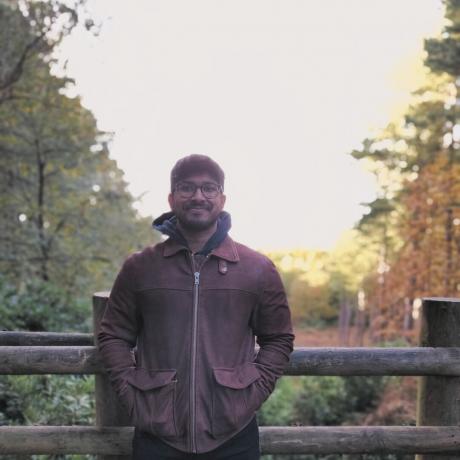
Soham er musiker, skribent og gamer. Han elsker alle ting som er kreative og produktive, spesielt når det gjelder musikkoppretting og videospill. Skrekk er hans valgte sjanger, og ofte vil du høre ham snakke om favorittbøkene, spillene og undringene.
Abonner på vårt nyhetsbrev
Bli med på vårt nyhetsbrev for tekniske tips, anmeldelser, gratis e-bøker og eksklusive tilbud!
Ett steg til…!
Bekreft e-postadressen din i e-posten vi nettopp sendte deg.
